Como instalar Java no Arch Linux
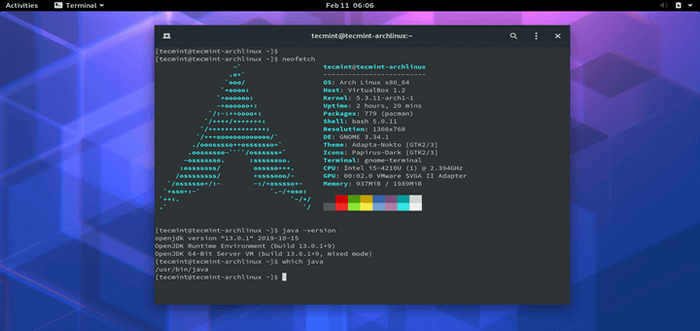
- 4579
- 932
- Leroy Lebsack
Java é sem dúvida uma das linguagens de programação mais populares de todos.
Java é composto por Jre (Java Runtime Environment) e JDK (Java Development Toolkit). Jre é um conjunto de aplicativos de software que ajudam na implantação de aplicativos Java. JDK é um ambiente de desenvolvimento necessário para a construção e compilação de aplicativos Java.
Leitura recomendada: 6 Melhores distribuições amigáveis ao usuário baseadas em Arch Linux de 2019
Neste tutorial, vamos levá -lo a passo a passo de como você pode instalar Java sobre Arch Linux.
Etapa 1: verifique se o Java está instalado
Para começar, vamos verificar se Java está instalado no Arch Linux Usando o seguinte comando.
$ java -version ou $ que java
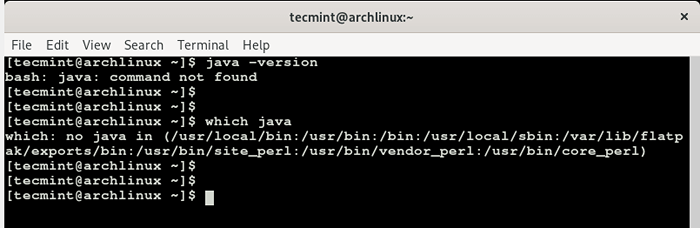 Verifique a instalação do Java no Arch Linux
Verifique a instalação do Java no Arch Linux Da saída acima, é evidente que Java está desaparecido. Vamos agora prosseguir e instalar os dois Jre e JDK que ambos constituem JAVA.
Etapa 2: Instale Jre no Arch Linux
Para instalar Jre (Java Runtime Environment), uma primeira pesquisa quais versões estão disponíveis para download usando o comando.
$ sudo pacman -ss java | grep jre
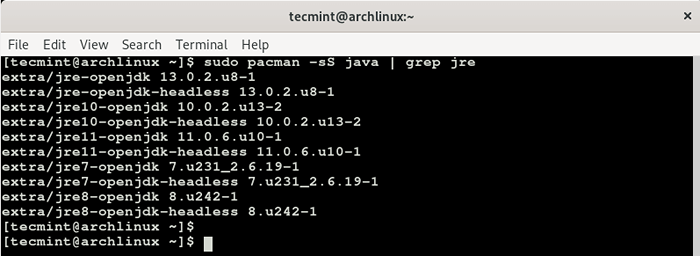 Pesquise versão Java no Arch Linux
Pesquise versão Java no Arch Linux Para instalar a versão mais recente de Jre, execute o comando.
$ sudo pacman -s jre -openjdk
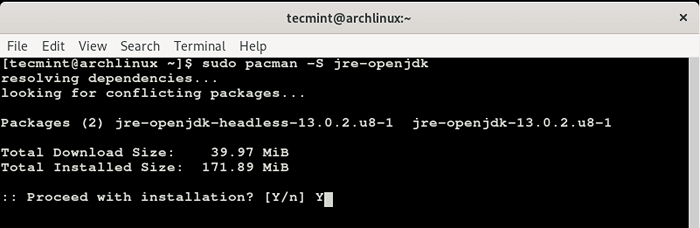 Instale Java Jre no Arch Linux
Instale Java Jre no Arch Linux Imprensa Y e acertar DIGITAR para prosseguir com a instalação de Jre e outras dependências.
Etapa 3: Instale o JDK no Arch Linux
Com o JRE instalado, podemos proceder a instalar JDK no nosso Arch Linux sistema. Mais uma vez, vamos procurar as versões de JDK que estão disponíveis para download.
$ sudo pacman -ss java | Grep JDK
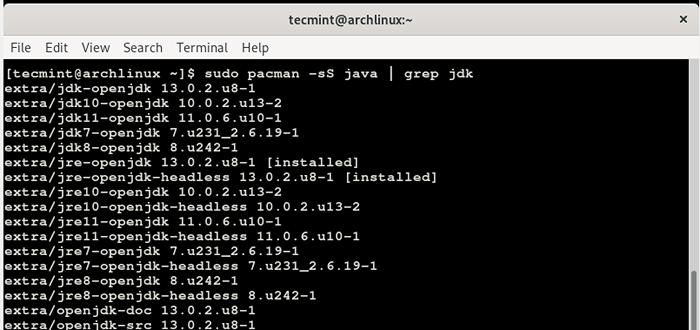 Pesquise a versão Java JDK no Arch Linux
Pesquise a versão Java JDK no Arch Linux A primeira opção é geralmente a versão mais recente, por assimnte, para instalar as últimas JDK, execute o comando.
$ sudo pacman -s jdk -openjdk
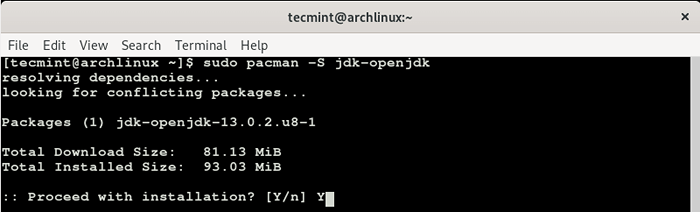 Instale o JDK no Arch Linux
Instale o JDK no Arch Linux Como mostrado antes, pressione Y quando solicitado e acertado DIGITAR Para continuar com o processo de instalação. Isso levará um pouco mais do seu tempo, então alguma paciência fará.
Neste ponto, instalamos com sucesso JAVA no nosso Arch Linux sistema.
Para verificar isso JAVA foi de fato instalado, executado.
$ java -version $ que java
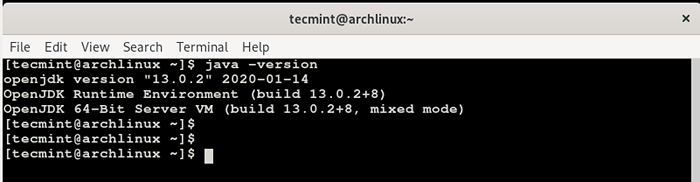 Verifique a versão Java no Arch Linux
Verifique a versão Java no Arch Linux  Verifique o local do comando java
Verifique o local do comando java Conclusão
Neste artigo, demonstramos como você pode instalar Java sobre Arch Linux. Agora você pode prosseguir e instalar aplicativos como Apache Tomcat, Maven, Jenkins, e Gradle.
- « Como instalar e conectar um agente ao servidor Pandora FMS
- Como ativar o módulo Apache UserDir no RHEL/CENTOS »

